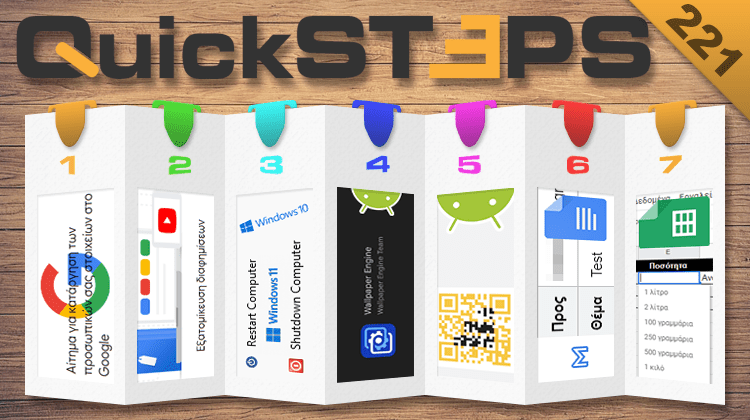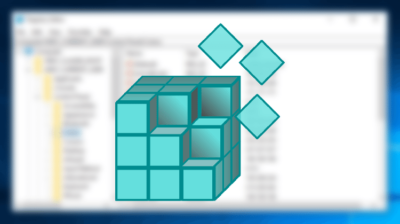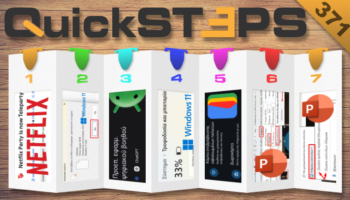Αυτή την εβδομάδα, διαγράφουμε προσωπικές πληροφορίες από το Google Search, περιορίζουμε τις διαφημίσεις για το αλκοόλ και άλλα θέματα στο YouTube, και προσθέτουμε συντομεύσεις απενεργοποίησης και επανεκκίνησης στο μενού στο δεξί κλικ. Ορίζουμε βίντεο ως φόντο με το Wallpaper Engine και δημιουργούμε QR code με μία εφαρμογή σε κινητό Android. Συντάσσουμε email στα Έγγραφα Google και τα στέλνουμε με το Gmail. Δημιουργούμε αναπτυσσόμενες λίστες στα Υπολογιστικά φύλλα Google.
Προτάσεις συνεργασίας
Τα νέα άρθρα του PCsteps
Γίνε VIP μέλος στο PCSteps
Για να δείτε όλες τις δημοσιεύσεις της στήλης, μπορείτε είτε να κάνετε κλικ στην κατηγορία QuickSteps…

…ή να επισκεφθείτε αυτόν τον σύνδεσμο. Για να βλέπετε ανά πάσα στιγμή τις νέες δημοσιεύσεις της στήλης μας, μπορείτε να προσθέσετε το link στους σελιδοδείκτες σας.
Πώς διαγράφω προσωπικές πληροφορίες από το Google Search
Η Google παρέχει τη δυνατότητα να αιτηθούμε την απομάκρυνση προσωπικών πληροφοριών από τα αποτελέσματα της μηχανής αναζήτησης της εταιρείας ή και ιστότοπους οι οποίοι δεν της ανήκουν.
Εάν επιθυμούμε τη διαγραφή προσωπικών πληροφοριών από κάποιο site το οποίο δεν ανήκει στη Google, η καλύτερη λύση είναι να απευθυνθούμε στην ίδια την ιστοσελίδα.
Ωστόσο, αν θέλουμε η Google να αφαιρέσει τα προσωπικά μας δεδομένα από τα αποτελέσματα αναζήτησης, τότε επισκεπτόμαστε τον ιστότοπο βοήθειας του Google Search και επιλέγουμε την “Κατάργηση πληροφοριών που εμφανίζονται στην Αναζήτηση Google”.
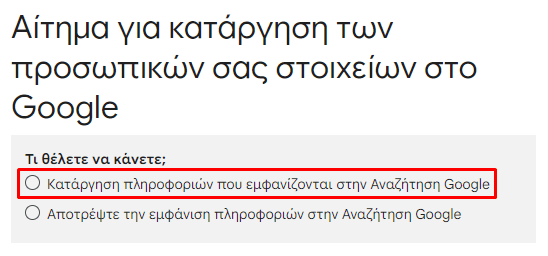
Έπειτα, διαλέγουμε το “Μόνο στα αποτελέσματα αναζήτησης Google”.
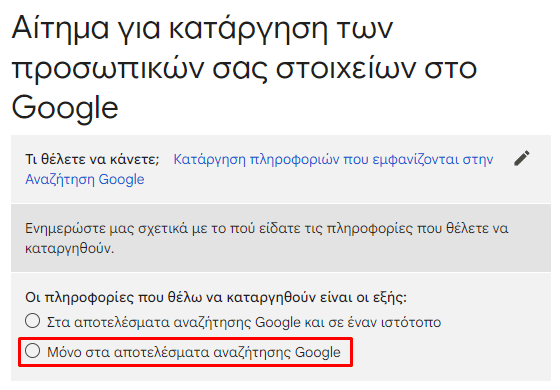
Στη συνέχεια, κάνουμε κλικ στο κουμπί “Αίτημα κατάργησης” στην ενότητα “Αίτημα για κατάργηση μη ενημερωμένων ιστοσελίδων”.
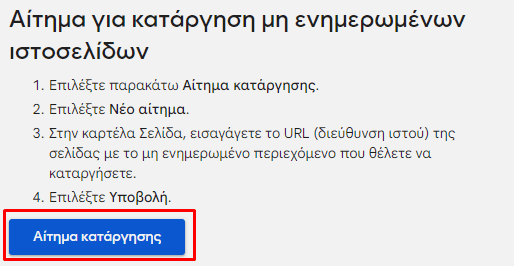
Θα ανοίξει μία νέα καρτέλα, στην οποία πατάμε το κουμπί “Νέο αίτημα”.
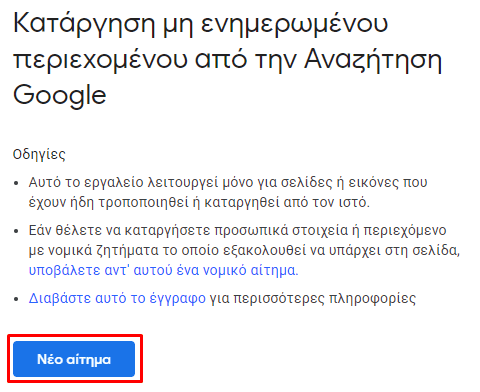
Στο πλαίσιο που θα ανοίξει, εισάγουμε το URL μιας σελίδας η οποία περιέχει τις πληροφορίες που θέλουμε να διαγράψει η Google και κάνουμε κλικ στην “Υποβολή”.

H Google θα ελέγξει τη σελίδα για πιθανές προσωπικές πληροφορίες οι οποίες σχετίζονται με εμάς και θα φροντίσει για την κατάργηση τους.
Περιορισμός διαφημίσεων για το αλκοόλ και άλλα θέματα στο YouTube
Ανεξάρτητα από το εάν ο δημιουργός ενός βίντεο έχει ενεργοποιήσει τη δημιουργία εσόδων ή όχι, η Google προβάλλει διαφημίσεις στην αρχή και ορισμένες φορές στο τέλος των βίντεο στο YouTube.
Η εμφάνιση αυτών των διαφημίσεων είναι σχετικά τυχαία και είναι βασισμένη σε έναν αλγόριθμο της εταιρείας. Ωστόσο, το περιεχόμενο των διαφημίσεων έχει εν μέρει σχέση με τη δραστηριότητα μας στο διαδίκτυο και τα δεδομένα που διαθέτει η εταιρεία για εμάς.
Ευτυχώς, η Google επιτρέπει να περιορίσουμε το πλήθος των διαφημίσεων στο YouTube οι οποίες αφορούν συγκεκριμένα θέματα. Επιπλέον, προσφέρει τη δυνατότητα να απενεργοποιήσουμε εντελώς τη δυνατότητα προβολής εξατομικευμένων διαφημίσεων, σε οποιονδήποτε ιστότοπο της.
Αρχικά, επισκεπτόμαστε τον ιστότοπο με τις “Ρυθμίσεις διαφημίσεων” της Google και ενεργοποιούμε τον διακόπτη δίπλα στο “Η Εξατομίκευση διαφημίσεων είναι”.
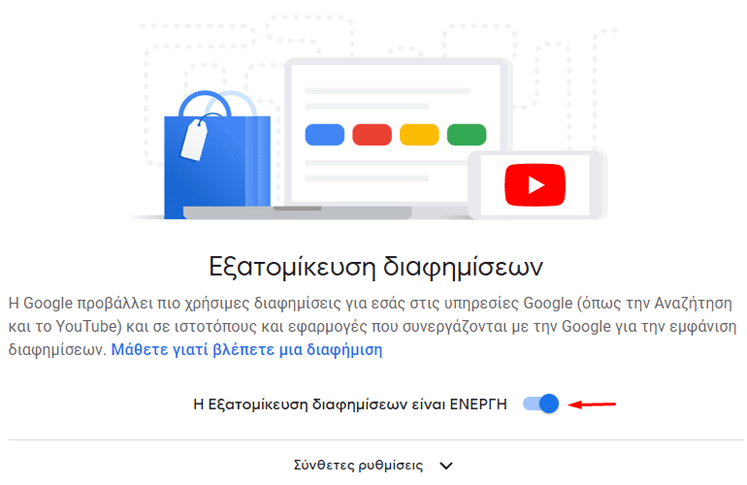
Έπειτα, εντοπίζουμε την ενότητα “Ευαίσθητες κατηγορίες διαφημίσεων στο YouTube”, η οποία περιέχει πέντε διαφορετικές κατηγορίες, το “Αλκοόλ”, τις “Γνωριμίες”, τα “Τυχερά παιχνίδια”, την “Εγκυμοσύνη και ανατροφή παιδιών”, και την “Απώλεια βάρους”.
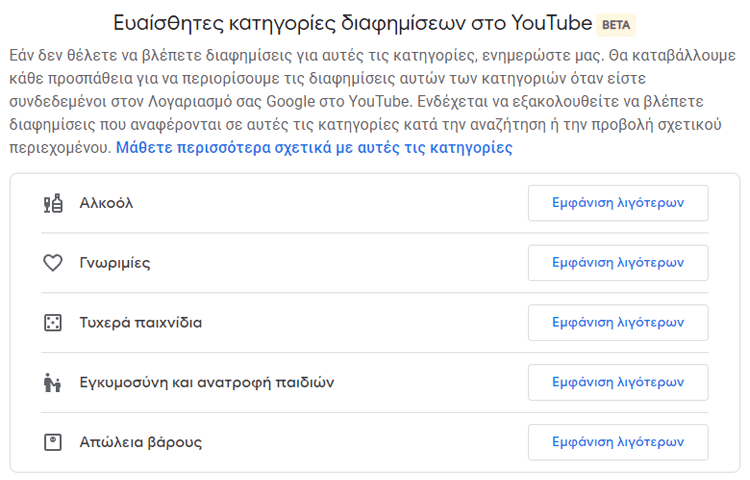
Για να βλέπουμε στο YouTube λιγότερες διαφημίσεις οι οποίες είναι σχετικές με κάποια από τις παραπάνω κατηγορίες, κάνουμε κλικ στην “Εμφάνιση λιγότερων”.
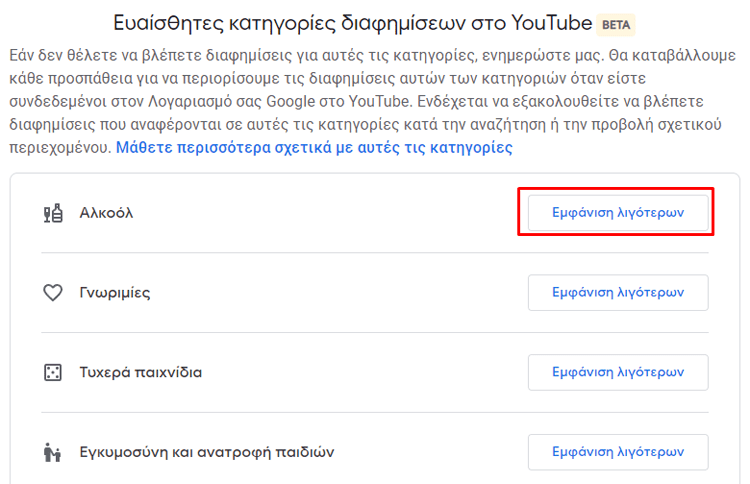
Στο πλαίσιο που θα ανοίξει, πατάμε “Συνεχίστε”.
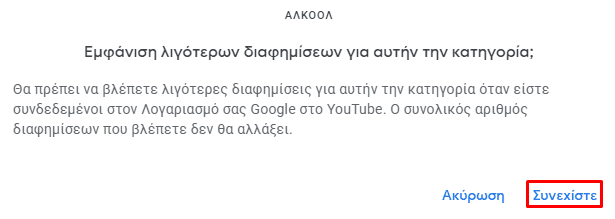
Αν αλλάξουμε γνώμη, μπορούμε να επισκεφθούμε την ίδια σελίδα, να κάνουμε κλικ στο κουμπί “Να επιτραπεί” δίπλα στη σχετική κατηγορία, και στο πλαίσιο που θα ανοίξει να πατήσουμε “Να επιτραπεί”.
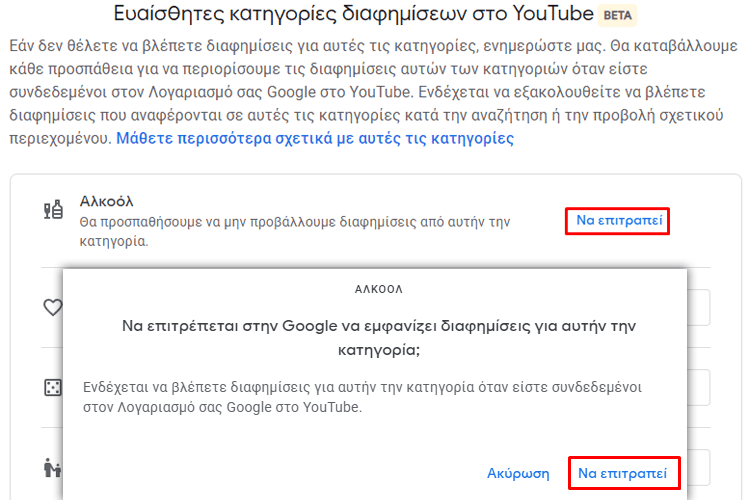
Τέλος, αν δεν επιθυμούμε η Google να εμφανίζει εξατομικευμένες διαφημίσεις, απενεργοποιούμε τον διακόπτη δίπλα στο “Η Εξατομίκευση διαφημίσεων είναι”.
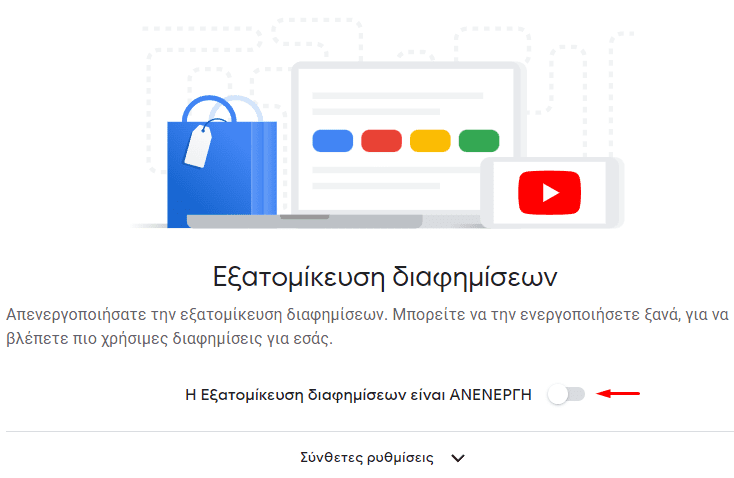
Συντομεύσεις απενεργοποίησης και επανεκκίνησης στο μενού στο δεξί κλικ
Για να απενεργοποιήσουμε ή να επανεκκινήσουμε τον υπολογιστή στα Windows 10 και 11, πρέπει να κάνουμε κλικ στο μενού Έναρξη, να πατήσουμε το εικονίδιο του μενού παροχής ενέργειας, και να διαλέξουμε την αντίστοιχη επιλογή.
Ωστόσο, πραγματοποιώντας μία αλλαγή στο Μητρώο των Windows, μπορούμε να προσθέσουμε σχετικές συντομεύσεις στο μενού στο δεξί κλικ. Έτσι, θα μπορούμε να απενεργοποιούμε ή να επανεκκινούμε τον υπολογιστή με δύο μόνο κλικ.
Tο Μητρώο των Windows περιέχει σημαντικά δεδομένα για τη σωστή λειτουργία του υπολογιστή. Γι’ αυτό, καλό θα ήταν να πάρουμε ένα backup πριν προβούμε σε οποιαδήποτε αλλαγή.
Τι είναι το Windows Registry (Μητρώο των Windows)Ακόμα και σχετικά αρχάριοι χρήστες, όλο και κάπου θα έχουν ακούσει για το μυστηριώδες και μάλλον χαώδες Windows registry. Θα το βρούμε σε πολλούς οδηγούς…
Εφόσον έχουμε πάρει backup από το Μητρώο των Windows, μπορούμε να δημιουργήσουμε ένα αρχείο reg με το οποίο θα μπορέσουμε να προσθέσουμε τις συντομεύσεις στο μενού στο δεξί κλικ.
Για να φτιάξουμε το αρχείο, ανοίγουμε το Σημειωματάριο των Windows, αντιγράφουμε το παρακάτω κείμενο, και το κάνουμε επικόλληση στο κενό έγγραφο.
Windows Registry Editor Version 5.00 [HKEY_CLASSES_ROOT\DesktopBackground\Shell\Restart Computer] "icon"="shell32.dll,-221" "Position"="Bottom" [HKEY_CLASSES_ROOT\DesktopBackground\Shell\Shutdown Computer] "icon"="shell32.dll,-329" "Position"="Bottom" [HKEY_CLASSES_ROOT\DesktopBackground\Shell\Restart Computer\command] @="shutdown.exe -r -t 00 -f" [HKEY_CLASSES_ROOT\DesktopBackground\Shell\Shutdown Computer\command] @="shutdown.exe -s -t 00 -f"
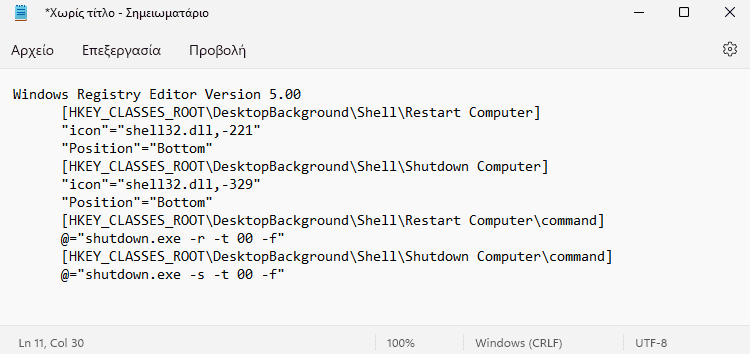
Μετά, πατάμε στο “Αρχείο” και επιλέγουμε την “Αποθήκευση ως”.
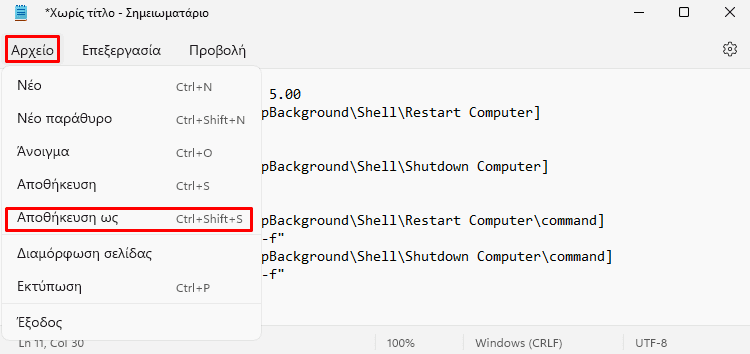
Στο παράθυρο που θα εμφανιστεί, εντοπίζουμε την Επιφάνεια εργασίας, στο “Αποθήκευση ως” διαλέγουμε “Όλα τα αρχεία (*.*)”, πληκτρολογούμε το όνομα το οποίο θέλουμε να έχει το αρχείο, ακολουθούμενο από το “.reg”, και κάνουμε κλικ στην “Αποθήκευση”.

Έπειτα, κλείνουμε το Σημειωματάριο και κάνουμε διπλό κλικ στο αρχείο reg, ώστε να προσθέσουμε στο μενού στο δεξί κλικ τις συντομεύσεις.
Από εδώ και στο εξής, όταν θέλουμε να απενεργοποιήσουμε ή να επανεκκινήσουμε τον υπολογιστή, μπορούμε να κάνουμε δεξί κλικ στην Επιφάνεια Εργασίας και να επιλέξουμε την ανάλογη συντόμευση.
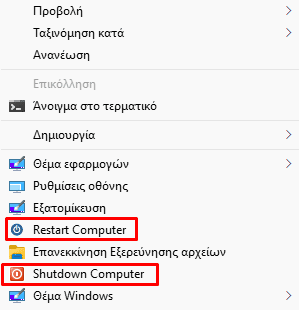
Πώς ορίζω βίντεο ως φόντο σε κινητό Android με το Wallpaper Engine
Στο Play Store υπάρχουν αρκετές εφαρμογές με ζωντανές ταπετσαρίες, όπως ονομάζονται στα ελληνικά. Όμως, με την εφαρμογή “Wallpaper Engine” μπορούμε να μετατρέψουμε οποιοδήποτε βίντεο θέλουμε σε live wallpaper και να το χρησιμοποιήσουμε ως φόντο.
Αρχικά, κατεβάζουμε την εφαρμογή από το Play Store, κάνοντας κλικ στο κουμπί “Εγκατάσταση”.
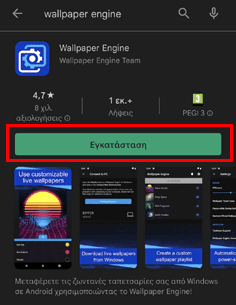
Στη συνέχεια, τρέχουμε την εφαρμογή και πατάμε το “+ Add”.
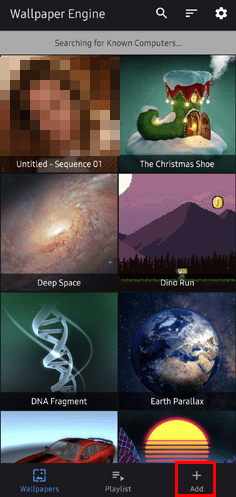
Έπειτα, επιλέγουμε το “Import File” και εντοπίζουμε το βίντεο που επιθυμούμε να ορίσουμε ως φόντο.
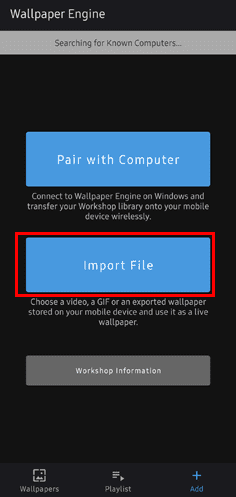
Τέλος, πατάμε το “✓” και η εφαρμογή θα ορίσει ως φόντο το βίντεο που επιλέξαμε.
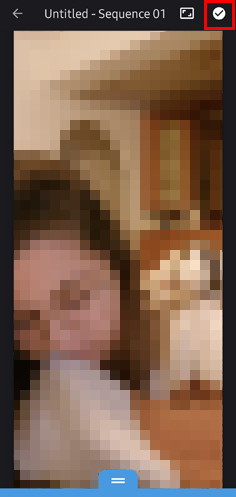
Πώς δημιουργώ QR code με μία εφαρμογή σε κινητό Android
Τα QR code είναι ειδικές εικόνες τις οποίες συνήθως σκανάρουμε με την κάμερα του κινητού μας, ώστε να μπούμε σε κάποια ιστοσελίδα, να πιστοποιήσουμε την ταυτότητα μας, να κατεβάσουμε κάποια εφαρμογή, και τα λοιπά.
Σε παλαιότερα QuickSteps είδαμε πώς μπορούμε να δημιουργούμε QR code με το Word, με τον Chrome, ή με τα Υπολογιστικά φύλλα Google. Σε αυτό το άρθρο θα δούμε πώς δημιουργούμε QR code χρησιμοποιώντας μία εφαρμογή σε κινητό Android.
Αρχικά, εγκαθιστούμε την εφαρμογή “QR Code Generator”, μέσω του Play Store.
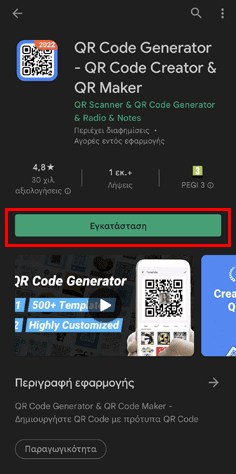
Έπειτα, τρέχουμε την εφαρμογή και πατάμε το “X”, για να παρακάμψουμε την οθόνη επιλογής της VIP συνδρομής.
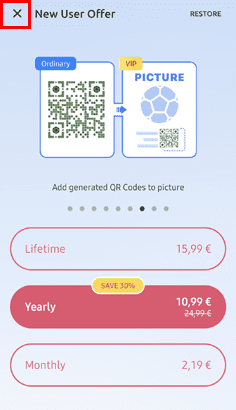
Στη συνέχεια, επιλέγουμε το στοιχείο το οποίο θα αφορά το QR code, πληκτρολογούμε το σχετικό κείμενο, και πατάμε “CREATE”.
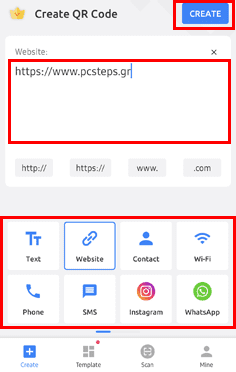
Μετά, μπορούμε να προσαρμόσουμε την όψη του QR code και να το αποθηκεύσουμε σε μορφή εικόνας στο κινητό.
Στο παράδειγμα μας, δημιουργήσαμε ένα QR code για το PCSteps με τα χρώματα του λογότυπου της ιστοσελίδας.
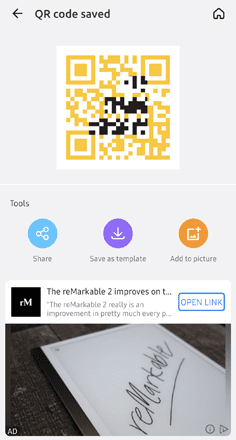
Πώς συντάσσω email στα Έγγραφα Google και το στέλνω με το Gmail
Τα Έγγραφα Google διαθέτουν αρκετά εργαλεία τα οποία επιταχύνουν πληθώρα εργασιών και βοηθούν στην αύξηση της παραγωγικότητας. Σε αυτό το QuickSteps, θα δούμε πώς μπορούμε να συντάξουμε ένα email μέσα σε ένα έγγραφο και έπειτα να το στείλουμε χρησιμοποιώντας το Gmail.
Αυτό το χαρακτηριστικό μπορεί να φανεί χρήσιμο σε διάφορες περιπτώσεις, όπως ο διαμοιρασμός πληροφοριών σχετικά με το έγγραφο στο οποίο εργαζόμαστε τη δεδομένη στιγμή, χωρίς να χρειαστεί να ανοίξουμε τη σελίδα του Gmail για τη σύνταξη του μηνύματος.
Αρχικά, τοποθετούμε τον κέρσορα σε ένα κενό σημείο του εγγράφου και από το μενού “Εισαγωγή” επιλέγουμε “Δημιουργία μπλοκ → Πρόχειρο μηνύματος ηλεκτρονικού ταχυδρομείου”.
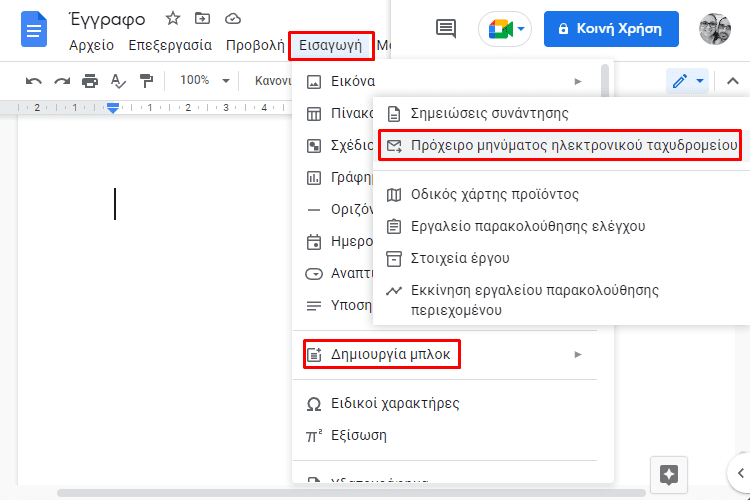
Θα εμφανιστεί ένας διαμορφωμένος πίνακας, στον οποίο μπορούμε να γράψουμε τις διευθύνσεις ηλεκτρονικού ταχυδρομείου των παραληπτών, το θέμα, και το περιεχόμενο του μηνύματος.
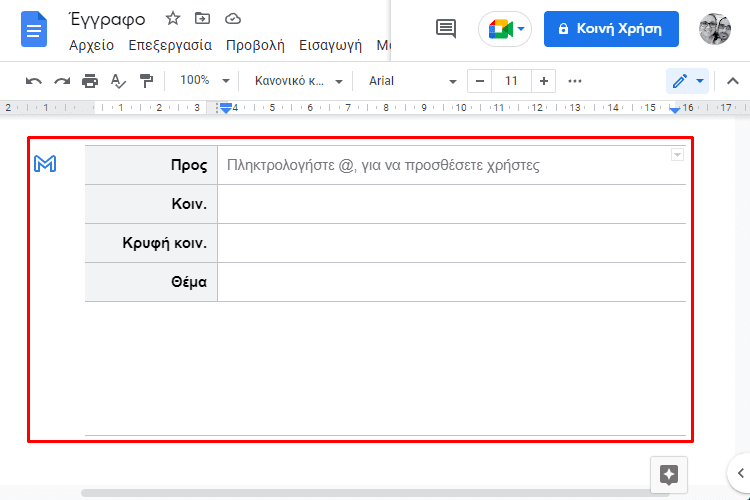
Μόλις ολοκληρώσουμε τη σύνταξη του email, κάνουμε κλικ στο εικονίδιο του “Gmail”.
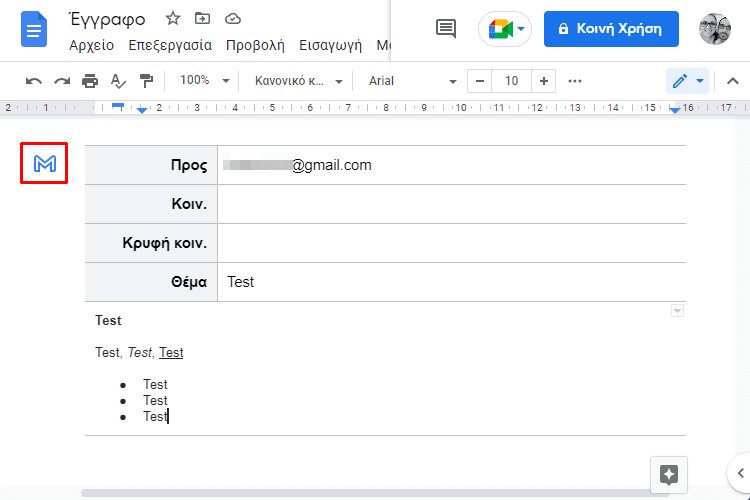
Θα ανοίξει ένα νέο παράθυρο, το οποίο περιέχει το πλαίσιο σύνταξης email του Gmail συμπληρωμένο με όλα τα στοιχεία που συμπληρώσαμε στον πίνακα, μέσα στα Έγγραφα Google. Για να στείλουμε το email, πατάμε “Αποστολή”.
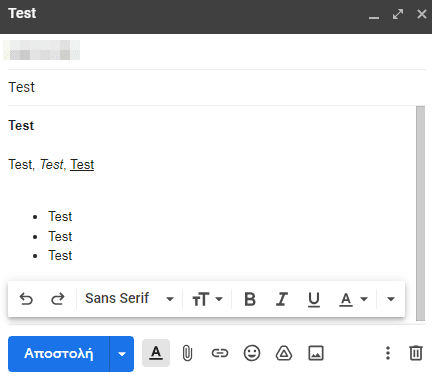
Πώς δημιουργώ αναπτυσσόμενες λίστες στα Υπολογιστικά φύλλα Google
Οι αναπτυσσόμενες λίστες κάνουν τα λογιστικά φύλλα πιο ευέλικτα και μειώνουν τον χρόνο που απαιτείται για την ολοκλήρωση επαναλαμβανόμενων εργασιών.
Για παράδειγμα, ίσως έχουμε ένα αρχείο στο οποίο σημειώνουμε τα προϊόντα που πρέπει να αγοράσουμε από το σούπερ μάρκετ. Μπορούμε κάθε φορά να γράφουμε ένα προς ένα τα προϊόντα ή να δημιουργήσουμε αναπτυσσόμενες λίστες, από τις οποίες θα τα επιλέγουμε.
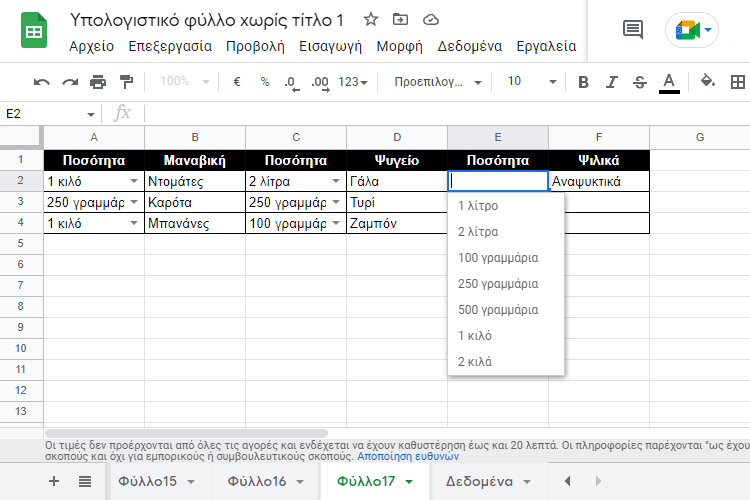
Δημιουργία απλής αναπτυσσόμενης λίστας
Για να δημιουργήσουμε μία απλή αναπτυσσόμενη λίστα, επιλέγουμε το κελί στο οποίο θέλουμε να την εισάγουμε και από το μενού “Δεδομένα” πατάμε “Επαλήθευση δεδομένων”.
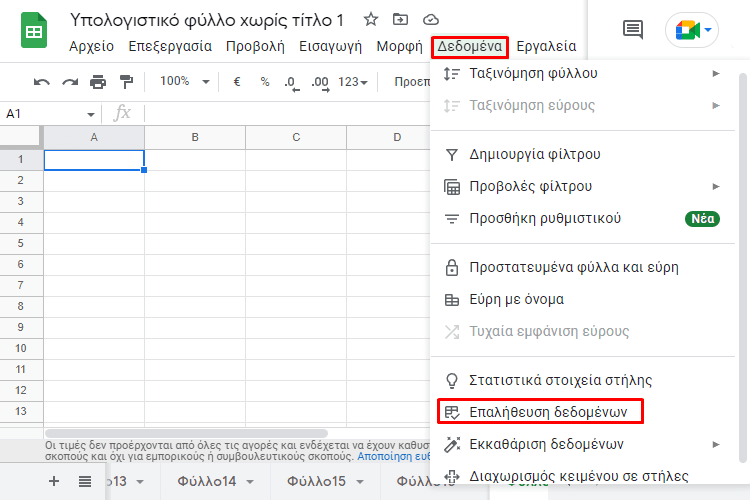
Στο πλαίσιο που θα ανοίξει, αλλάζουμε τα “Κριτήρια” σε “Λίστα στοιχείων”.
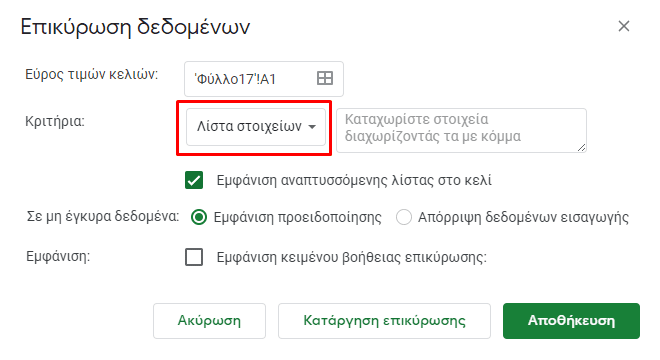
Έπειτα, γράφουμε τα στοιχεία που θέλουμε να περιέχει η λίστα, χωρισμένα μεταξύ τους με κόμμα, και πατάμε “Αποθήκευση”.
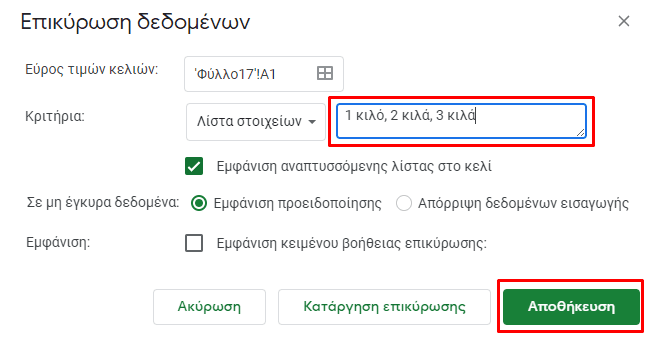
Μόλις δημιουργήσαμε μία απλή αναπτυσσόμενη λίστα. Με τον ίδιο τρόπο μπορούμε να φτιάξουμε όσες αντίστοιχες λίστες θέλουμε.
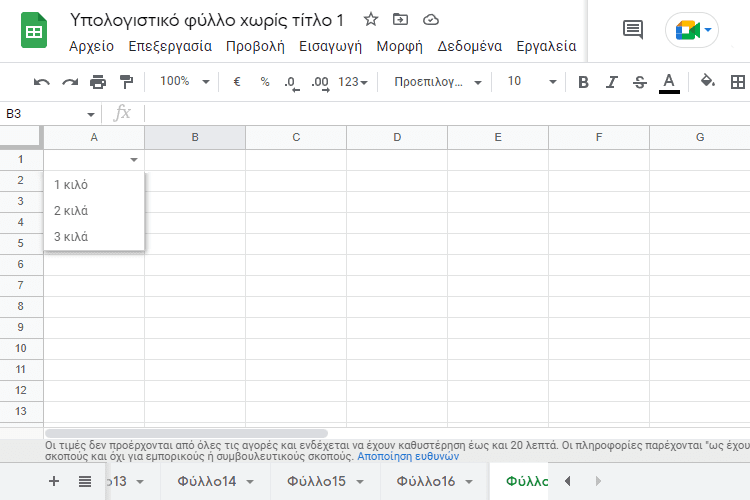
Δημιουργία αναπτυσσόμενης λίστας με δεδομένα άλλων κελιών
Οι απλές αναπτυσσόμενες λίστες είναι βολικές όταν περιλαμβάνουν ελάχιστα στοιχεία. Σε αντίθετη περίπτωση, είναι καλύτερα να δημιουργούμε λίστες οι οποίες λαμβάνουν δεδομένα από συγκεκριμένα κελιά.
Για να δημιουργήσουμε μία τέτοια λίστα, γράφουμε σε ένα νέο φύλλο τα στοιχεία που θέλουμε να περιέχει. Στο παράδειγμά μας, ονομάσαμε το συγκεκριμένο φύλλο “Δεδομένα”.
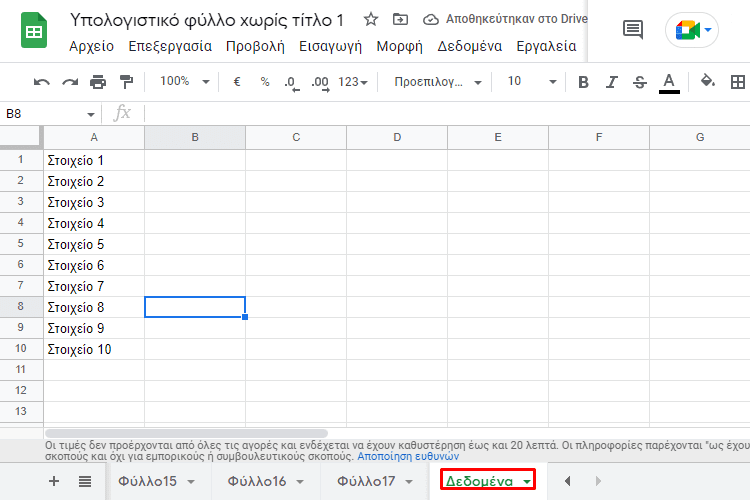
Μόλις συμπληρώσουμε όλα τα στοιχεία που θέλουμε να περιέχει η λίστα, επιστρέφουμε στο αρχικό φύλλο, διαλέγουμε το κελί στο οποίο επιθυμούμε να δημιουργήσουμε την αναπτυσσόμενη λίστα, και από το μενού “Δεδομένα” κάνουμε κλικ στην “Επαλήθευση δεδομένων”.
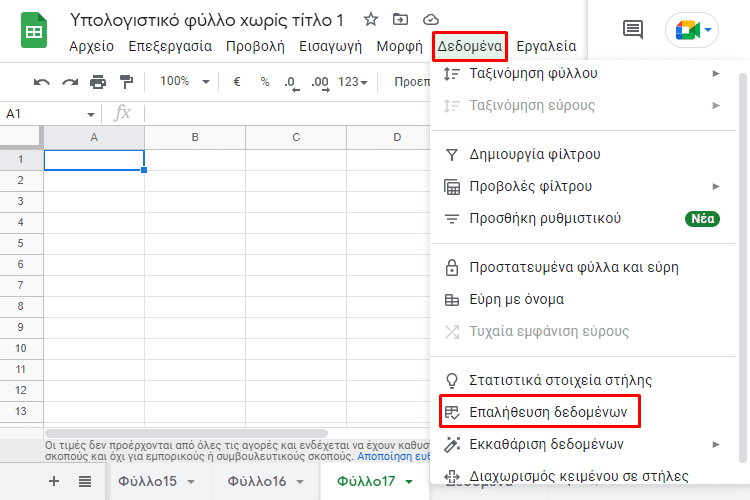
Στη συνέχεια, διαλέγουμε τη “Λίστα από εύρος τιμών” και κάνουμε κλικ στο εικονίδιο με τα τέσσερα κελιά.
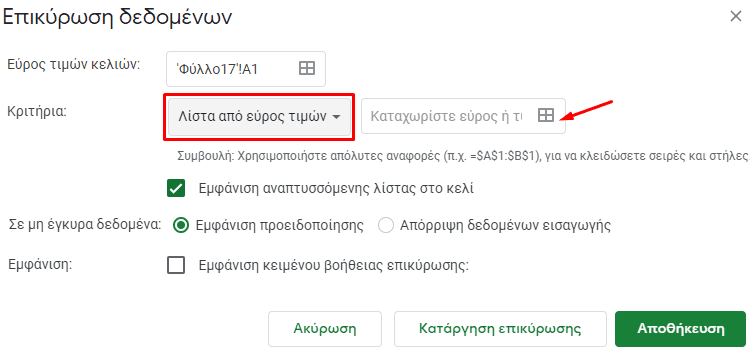
Πηγαίνουμε στο φύλλο το οποίο περιέχει τα στοιχεία που θέλουμε να εισάγουμε στη λίστα, επιλέγουμε τα ανάλογα κελιά, και πατάμε “OK”.
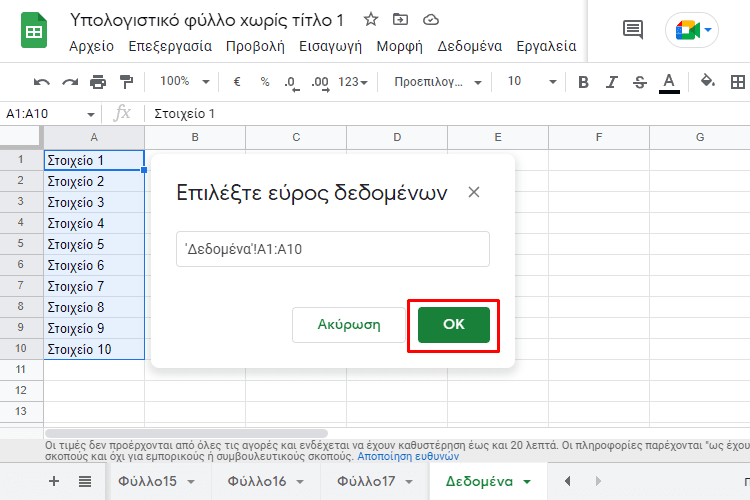
Έπειτα, κάνουμε κλικ στην “Αποθήκευση”, για να επιβεβαιώσουμε τη δημιουργία της λίστας και να κλείσουμε το πλαίσιο επικύρωσης δεδομένων.
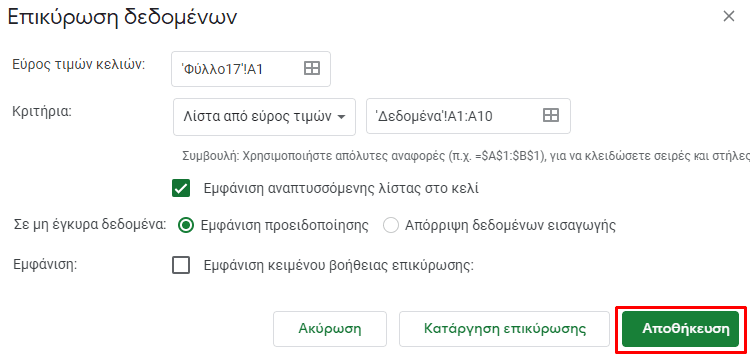
Στο κελί που είχαμε διαλέξει αρχικά, έχει εμφανιστεί μία αναπτυσσόμενη λίστα η οποία περιέχει ως στοιχεία τα δεδομένα των κελιών που επιλέξαμε.
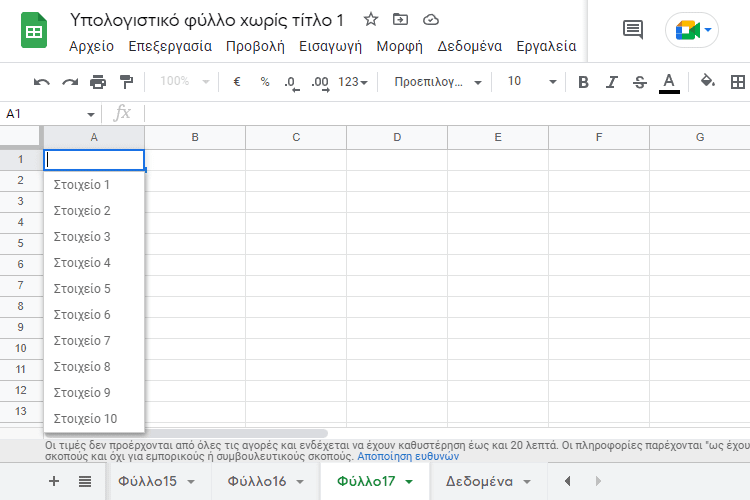
Τέλος, αν θελήσουμε να αλλάξουμε κάποιο από τα στοιχεία της συγκεκριμένης λίστας, μπορούμε απλά να τροποποιήσουμε τα δεδομένα των κελιών που επιλέξαμε όταν τη δημιουργήσαμε.
Σας άρεσαν τα QuickSteps της εβδομάδας;
Πώς σας φάνηκαν οι συμβουλές και τα κόλπα αυτής της εβδομάδας; Γνωρίζατε ή/και χρησιμοποιούσατε κάποιο από αυτά;
Έχετε να προτείνετε κάποιο δικό σας κόλπο, ή μία συμβουλή που θέλετε να μπει στη στήλη μας; Γράψτε τη στο Questions.pcsteps.gr και ίσως τη δημοσιεύσουμε σε μελλοντικό οδηγό.